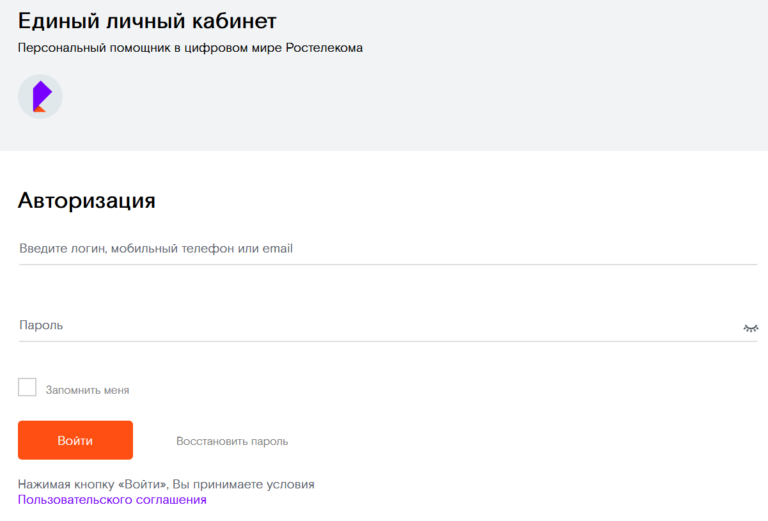Как войти в личный кабинет
Для входа, вам необходимо перейти на сайт Ростелекома и выбрать «Войти в личный кабинет». Альтернативной является также вот эта ссылка, которая приведет вас напрямую к форме входа в ЛК:
![]()
На странице вам будет предложено войти, либо зарегистрироваться. Поскольку вы пытаетесь именно войти в личный кабинет, необходимо заполнить форму Логина и Пароля.
Ваш логин – это ваш сигнификатор. Он может быть: электронной почтой (полный адрес), номером мобильного телефона или словом/фразой, которую вы выбрали при регистрации в этом качестве. Вбейте один из вышеперечисленных вариантов в форму.
Ваш пароль должен был быть сгенерирован вами во время регистрации. Если вы впоследствии изменили его в ЛК, то при входе необходимо указать этот новый пароль. Если же не меняли, посмотрите в истории своих СМС или электронного почтового ящика – там должно находиться сообщение от Ростелеком с информацией для входа. Скопируйте или напечатайте пароль в поле.
Также, здесь доступна кнопка «запомнить меня» — она значит, что каждый раз при входе на сайт или на эту страницу, вы автоматически будете попадать в систему, которая запомнит ваш компьютер или планшет, с которого вы это делали. Поставьте галочку, если хотите использовать эту функцию.
Нажмите «Войти».
Альтернативным способом входа в систему ЕЛК Ростелеком является вход через одну из социальных сетей. Доступны такие: Вконтакте, Одноклассники, Google+, Facebook, Mail.ru или Яндекс. При нажатии одной из иконок под кнопкой «Войти», у вас выскочит небольшое окно, где необходимо будет предоставить Ростелеком доступ к данным социальной сети, которую вы выбрали для входа. Согласитесь на это, и дальше следуйте инструкциям.
Возможности и функции личного кабинета
Доступ в личный кабинет lk.rt.ru даёт пользователю возможность самостоятельно контролировать тип и объём оказываемых телекоммуникационных услуг. С дистанционным ЛК отпадает необходимость приходить в офис для решения вопросов. В пространстве персонального кабинета пользователя может выполнять следующие действия:
- контролировать баланс, платежи, начисления по услугам связи, которые были оказаны компанией;
- просматривать и распечатывайте все необходимые счета;
- оплачивать услуги связи без процентов любым удобным способом;
- настраивать автоматических платежей;
- управлять тарифными планами и теми сервисами, которые подключены;
- принимать участие в бонусной программе;
- оформлять доставку счетов на email;
- получать квалифицированную помощь от специалистов компании.
Полное отключение интернета Ростелеком
Решив совершенно отказаться от оказания услуг данным провайдером, следует знать, как расторгнуть договор с Ростелекомом на интернет без создания конфликтных ситуаций. Первым делом, необходимо убедиться, что отсутствуют все задолженности. Позвонив по вышеуказанному телефону и указав необходимую информацию, вы узнаете о сумме задолженности.
![]()
Следует заметить, что таковая существует у каждого клиента, так как большинство из них услуги использует в кредит. Помимо этого, достаточно часто полученное в аренду оборудование остаётся невыплаченным полностью, что тоже приводит к задолженности. Чтобы остановить предоставляемую услугу, следует погасить долг, что можно сделать непосредственно в любом из офисов Ростелекома. После внесения необходимого платежа, потребуется написать заявление с указанием причины, заставивших отказаться от интернета. Чаще всего отключение осуществляется на протяжении текущих суток.
Функции и возможности личного кабинета Rostelecom lk rt ru для физических лиц
Абоненты Ростелеком (РТК) могут подключиться к личному кабинету и управлять услугами удаленно. Телекоммуникационная компания постаралась открыть для своих клиентов как можно больше возможностей на веб-ресурсе, чтобы позволить им оперативно решать вопросы и комфортно получать услуги. В функционал вошли следующие возможности:
- контроль лицевого счёта (отслеживание остатков, задолженности, своевременное пополнение баланса);
- формирование платёжных документов и распечатка их на бумажном носителе;
- оплата абонентского счёта через онлайн сервисы, а также подключение автопополнения баланса;
- получение информации об изменениях на тарифных планах, ведении технических работ и консультирование специалистами Ростелекома;
- самостоятельное изменение тарифов;
- изменять пароль и персональные сведения абонента;
- направление в компанию заявлений различного характера, в том числе и на прекращение обслуживания по договору.
Единый кабинет позволяет на одном веб-ресурсе получать информацию и услуги по всем линейкам Ростелекома, то есть по телефонии, интернету и телевидению. Существует также возможность подключения услуги “Умный дом” и управления ею через мобильные устройства.
Подключить услуги в личном кабинете РТК
Для того чтобы полноценно пользоваться аккаунтом и иметь доступ к своим счетам, необходимо после регистрации провести процедуру привязки лицевых счетов. Для этого на главной странице личного кабинета перейдите в соответствующий раздел.
![]()
В открывшейся форме справа выберите вариант идентификации получаемой услуги:
- по лицевому счёту:
- по номеру сотового телефона Ростелеком;
- по логину услуги (для интернет-услуг и кабельного телевидения).
![]()
После ввода данных на телефон абонента, привязанный к договору обслуживания в Ростелекоме, поступает СМС с коротким кодом активации.
![]()
Данную операцию нужно повторить несколько раз, если у абонента имеются разные подключённые услуги в ПАО Ростелеком: телевидение, интернет или телефония.
Отключить услуги
Чаще всего “Заморозка”, то есть временное приостановление услуги, требуется для интернета, но также в Ростелеком можно временно заблокировать и домашний телефон. Самый большой период для отключения интернета, предоставляемый компанией, составляет 180 дней. Но за каждые сутки клиенту необходимо заплатить по 3 рубля. Чаще всего такого рода услуги требуется, когда жильцы квартиры или дома уезжают в отпуск или длительную командировку.
![]()
На странице будут отображаться иконки подключённых услуг. На них можно увидеть краткую информацию:
- наименование опции;
- статус подключения;
- тарифный план.
![]()
![]()
Если требуется полностью отказаться от интернета, то понадобится посетить ближайший офис Ростелекома с паспортом и желательно договором. Процедура может оказаться небыстрой, так как обычно абоненты берут в аренду оборудование, которое необходимо не только вернуть компании, но и рассчитаться. Подробно все нюансы прописаны в договоре. Поэтому перед тем как обратится в Ростелеком, ознакомьтесь с ним более детально.
Проверка баланса
![]()
Если перейти по кнопке “Управлять счётом”, то можно настроить автопополнение или доставку платёжных документов, а также пополнить баланс с помощью банковской карты.
Детализация звонков
![]()
Под общей характеристикой тарифа кликните по кнопке “Заказать детализацию”.
![]()
В открывшейся форме выберите искомый период и укажите электронную почту для доставки документа. Формирование детализации проходит в несколько секунд, поэтому письмо поступит на указанный адрес практически мгновенно.
![]()
Номер 8-800 от Ростелекома
Большинство людей доверяют номерам, начинающимся с цифр “8-800”. Это своего рода показатель надёжности организации и её уровня развития. В Ростелекоме можно выбрать интересные номера и подключить услугу. При этом первоначально она будет работать в тестовом режиме в течение 7 суток. В это время Вам будет предложено выбрать наиболее подходящий тарифный план и предоставить необходимый для подключения пакет документов в офис компании.
Оставить заявку можно на сайте Ростелекома. Для этого вверху нужно перейти в раздел “Для бизнеса”, а затем выбрать вкладку “Телефония”.
![]()
При оформлении заявки потребуется указать:
- Имя руководителя или контактного лица, действующего по доверенности.
- Наименование компании.
- Контактную информацию для связи со специалистом.
![]()
Если Вы уже пользуетесь личным кабинетом юридического лица от Ростелекома, то мы просим поделиться своим мнением и рассказать о положительных и отрицательных сторонах услуги. Ваш отзыв может помочь другим пользователям найти ответы на свои вопросы, а руководству провайдера — улучшить сервис.
Где взять ЛС
Многие пользователи спрашивают, где взять данные по лицевому счету, чтобы пройти регистрацию в личном кабинете Ростелекома. Как отмечалось, зарегистрироваться в ЛК можно и без ЛС, но в дальнейшем эти данные нужны для привязки и могут использоваться для входа.
Для получения информации по ЛС можно воспользоваться одним из следующих путей:
- Личный кабинет. Если у клиента оформлен договор данные по номеру лицевого счета можно получить в ЛК Ростелеком. Его легко распознать по 12 цифрам. Место нахождения — верхняя часть страницы.
- С помощью колл-центра. Еще один способ получить сведения по ЛС — дозвониться специалистам Ростелекома по телефону . После проверки данных клиента оператор дает интересующую информацию.
- Заглянуть в договор. Самый простой путь — заглянуть в соглашение с Ростелекомом. Там эта информация обязательно прописывается.
- Лично явиться в любое из отделений Ростелекома.
Полученные сведения можно записать где-то в отдельном месте, чтобы в дальнейшем использовать их для входа.
Восстановление доступа личного кабинета Ростелеком
![]() Если не получается авторизоваться в кабинете Ростелеком – рекомендуется воспользоваться восстановлением доступа. Это бесплатная услуга выполняется несколькими способами.
Если не получается авторизоваться в кабинете Ростелеком – рекомендуется воспользоваться восстановлением доступа. Это бесплатная услуга выполняется несколькими способами.
Самый простой вариант – посещение службы поддержки. Здесь понадобится указать свою персональную информацию, включая телефонный номер и лицевой счет. Вводя данные, соблюдайте правила:
- Номер мобильного телефона должен соответствовать контактной информации в кабинете;
- Передача данных осуществляется по открытому каналу связи, поэтому пользователь несет ответственность за свои данные;
- После получения пароля от службы поддержки необходимо изменить его в настройках личного кабинета;
- Если клиент случайно потерял личные данные – ответственность лежит исключительно на самом абоненте.
После ознакомления с перечисленными правилами поставьте галку напротив соответствующего пункта и нажмите кнопку «Восстановить». Вскоре вы сможете успешно авторизоваться в кабинете.
Также Ростелеком предлагает более безопасный вариант восстановления доступа. Он подойдет абонентам, которым не удалось ввести лицевой счет или номер телефона. Понадобится позвонить на горячую линию 8 (800) 707-12-12 и рассказать сотрудникам компании о ситуации. Также можно отправить сообщение на официальный адрес электронной почты onlime@rt.ru.![]() Получая помощь от сотрудников контактного центра, пользователю нужно предоставить личную информацию для успешного прохождения идентификации:
Получая помощь от сотрудников контактного центра, пользователю нужно предоставить личную информацию для успешного прохождения идентификации:
- Номер лицевого счета;
- Адрес подключения услуги:
- ФИО;
- Паспортные данные;
- Секретное слово.
Если забыт только пароль, а остальная информация известна – предлагается дополнительный метод восстановления доступа. Он очень простой. Введите только адрес электронной почты, прикрепленный к учетной записи.
Как восстановить пароль от LK
Порой случается забывать пароли, особенно сложные с обилием символов и цифр. Однако войти в ЛК вам все равно рано или поздно понадобится, поэтому Ростелеком предусмотрел функцию восстановления пароля для вас.
Вас перенаправят на страницу ввода почты или номера телефона, которые вы использовали для регистрации
Важно – к ним у вас должен иметься доступ, потому что ссылка для сброса пароля придет именно на ящик или же код подтверждения восстановления придет на номер телефона
Если же вы регистрировались с номером телефона, система отправит на него код подтверждения. Нажмите «Продолжить» и в следующем окне введите пришедший код из СМС. Это необходимо сделать в первые пять минут после прихода сообщения, в противном случае придется требовать новый код.
После проверки кода, система направит вас на страницу придумывания нового пароля (в случае, если код был верным). После того, как вы введете новый пароль, сможете попробовать войти в систему ЕЛК Ростелеком снова, но уже с указанием последнего придуманного «ключа».
Регистрация в личном кабинете
Процедура регистрации в Ростелеком состоит из нескольких простых этапов. Для того, чтобы регистрацию вообще можно было пройти, проверьте, есть ли ваш браузер в списке поддерживаемых. Если ЕЛК несовместим с вашим браузером, придется скачать и установить один из входящих в список.
Однако ЕЛК поддерживает большинство программ для просмотра страниц в интернете. Чтобы зарегистрироваться в кабинете Ростелекома, вам необходимо будет перейти на страницу , как при обычном входе. Однако вместо введения логина и пароля, которых у вас еще нет, нужно будет нажать кнопку «Зарегистрироваться» после перечня преимуществ ЕЛК Ростелеком.
Первый шаг
Подразумевает заполнение вами своей личной информации. Сначала необходимо будет оставить свою электронную почту или номер мобильного телефона – впоследствии, именно с ними в графе логин вы и будете входить в систему.
Далее система предложит придумать пароль. Правила его придумывания находятся справа от поля ввода. Выбирайте пароль, который будет им соответствовать, и который вы точно запомните.
Система автоматически определит, в каком регионе вы находитесь, однако многие провайдеры имеют «сбитые» коды, поэтому необходимо будет выбрать свой собственный Регион из выпадающего списка. Рядом с этой графой также есть подсказка, что возможно вы находитесь там-то и там-то. Если предположение системы совпадает с действительностью, нажмите на ссылку с названием региона и оно автоматически подставится в форму слева.
Первый шаг закончен. Помните, все эти графы являются обязательными к заполнению. Нажмите кнопку «Продолжить», чтобы дальше принять условия соглашения пользователя с Ростелеком. Сами условия можно прочесть, нажав на ссылку во фразе о соглашении – вам откроется небольшое окошко с текстом.
Второй шаг
Является обязательной верификацией введенных вами контактов – телефона или электронной почты.
Если вы указывали именно почту, система Ростелекома пришлет вам на нее письмо с ссылкой для верификации. Нажмите на нее в письме, чтобы подтвердить, что адрес действительно вам принадлежит. Ссылка остается рабочей в первые 24 часа после запроса, после чего процедуру верификации придется проходить снова, если вы не успели в этот срок подтвердить адрес.
Если же вы указали номер телефона, подтверждение его наличия именно у вас придет в СМС-сообщении. Верификационный код необходимо будет ввести в поле, которое вы увидите на экране компьютера или планшета (не телефона). При этом смс-код «выгорает» значительно быстрее – рядом с полем появится обратный отсчет времени, в рамках которого нужно будет подтвердить телефон. Если вы не успели или случайно удалили смс, дождитесь, пока выйдет время и нажмите ссылку, чтобы отправить снова.
Третий шаг
Регистрация почти пройдена, осталось лишь привязать свои лицевые счета к электронной почте или телефону. Поэтому следующей откроется страница, где необходимо будет ввести номер счета из договора, выбрав предварительно регион, в котором он был заключен.
Если у вас нет лицевого счета или вы хотите его привязать позднее, нажмите на ссылку, подчеркнутую синей линией. Она гласит, что можно закончить регистрацию в ЕЛК и без привязки, если вы так хотите. Потом можно будет добавить этот номер в настройках кабинета.
Все! Поздравляем – вы успешно прошли регистрацию в Ростелеком. Теперь вам будет доступен полный функционал личного кабинета.
Как отключить услуги через личный кабинет Ростелеком
Для деактивации опций в кабинете необходимо выполнить простые действия. Но, эта возможность доступна не для всех тарифов и регионов. К примеру, заблокировать «Домашний интернет» в кабинете можно лишь на определенный период времени. В целях полного отключения потребуется посетить офис и подать специальную заявку.
![]()
Для временной приостановки работы такой услуги как домашний интернет или мобильная связь вполне может применяться персональный кабинет. В целях реализации этих действий необходимо выполнить авторизацию с помощью мобильного устройства или компьютера. Кроме этого, абоненты еще могут загрузить мобильное приложение, которое было разработано Ростелекомом. Для отключения следует надавить на раздел «Подробнее об услуге» и открыть «Добровольную блокировку». В заявке нужно обозначить период, на который услуга будет временно отключена
Указанную информацию важно подтвердить с помощью соответствующей клавиши
Для деактивации иных опций следует открыть «Услуги» и в перечне найти требуемую из них, а затем надавить на «Отключить».
Настройка профиля
Откройте раздел с персональными данными в профиле. Вы попадете на страницу основных сведений учетной записи.
![]()
Здесь есть возможность смены действующего пароля на новый. В целях безопасности, оператор рекомендует изредка проводить изменения в своих входных данных и менять комбинации.
Кликните по изменениям и введите новые данные. Далее — подтвердите свои действия и смена пароля будет завершена.
Для редактирования личных сведений используйте анкетную форму, расположенную ниже.
Проверьте правильность заполненных граф и при необходимости проведите корректировку.
В случае смены мобильного номера, вставьте в поле новый номер телефона и подтвердите его достоверность полученным от системы кодом.
То же самое необходимо сделать в случае смены адреса электронной почты. Введите новые параметры и нажмите на кнопку подтверждения.
Программа отправит на указанный новый ящик письмо для верификации. Письмо будет содержать ссылку для подтверждения внесенных изменений.
Если все этапы пройдены правильно, то напротив измененных параметров будет стоять пометки с успешной авторизацией.
Чтобы удалить свою запись из системы, необходимо перейти по соответствующей ссылке и нажать на удаление.
У других операторов бесплатных тарифов нет. Максимум, на что можно рассчитывать, — услуги и акции, которые помогают сэкономить на интернете
Например, Tele2 предлагает услугу «Безлимитная Opera mini». Стоимость её использования — 5 рублей в сутки. Подключение — тоже 5 рублей. При использовании этой услуги трафик не оплачивается, если вы сидите в интернете через браузер Opera mini. Подвох в том, что если вы загружаете файлы, то платите по своему тарифу — услуга не действует. Трафик от других приложений также тарифицируется отдельно. Пользуетесь мессенджерами или соцсетями — платите.
Сэкономить также помогают различные акции. Например, у «МегаФона» сейчас действует интерактив «Тряси смартфон». Для участия необходимо установить на устройство мобильное приложение с личным кабинетом абонента. После авторизации достаточно потрясти смартфон, чтобы получить бонус. Это могут быть скидки на подписку на различные сервисы, тарифы, минуты и пакеты интернета, книги, сериалы, фильмы и даже гаджеты.
Изначально срок акции «МегаФона» был ограничен 31 марта 2020 года, однако затем его решили продлить. Но это всё равно не гарантированный способ бесплатного использования интернета.
В чём подвох: у акций и услуг одна и та же проблема — сегодня они действуют, а завтра уже отправляются в архив. Так что надеяться на них в долгосрочной перспективе не стоит.
Советы
Узнать ответ на любой вопрос, лежащий в плоскости взаимодействия «Ростелеком» и абонента, можно по номеру горячей линии. Проанализировав поток входящих звонков, операторы выяснили, что интересует бо́льшую часть клиентов. Просмотрите подготовленную нами подборку «ЧЗВ», возможно нужная вам информация находится здесь.
Как настроить личный кабинет Ростелеком
Выполните следующие действия:
- Зайдите на главную страницу личного кабинета. В верхнем углу справа найдите свой логин – нажмите на расположенную рядом с ним стрелочку
- В вышедшем меню выберите подходящий пункт:
Меняйте личные данные, пароль
Настраивайте входные данные для авторизованных устройств
Посмотреть задолженность
Есть 7 способов узнать баланс:
- Звоните на горячую линию по номеру 8-800-100-0800. Приготовьтесь назвать оператору номер лицевого счета, адрес, ФИО.
- В личном кабинете
Вариант доступен зарегистрированным пользователям, имеющим хотя бы один лицевой счет, привязанный к ЛК. В этом случае достаточно войти в систему – информация о текущей задолженности находится главной странице.
- Отправить USSD-запрос, набрав на клавиатуре мобильного телефона комбинацию *102# кнопка вызова.
- Настройка автоинформатора. Система внесет ваш номер в специальную базу и будет напоминать об образовавшейся задолженности и сроке ее погашения.
- С помощью приложения «Мой Ростелеком» для владельцев устройств с ОС Android, iOS.
- Через терминал «Сбербанка». Услуга доступна всем, в т.ч., абонентам, не являющимся кленрами Сбера. Выберите необходимую вкладку и введите пароль от интернета. Информация появится на экране.
- Через интернет-банкинг (только для клиентов «Сбербанка»). Нужно войти в «Сбербанк онлайн» по логину и паролю, найти вкладку «Переводы и платежи», выбрать «Интернет и телевидение», набрать регион, ввести информацию по услуге и нажать «продолжить».
Узнать номер телефона по лицевому счету
Ситуации, когда абонент забывает номер домашнего телефона, случаются реже, но имеют место быть. Оператор предусмотрел и этот момент и предложил несколько вариантов решений. Узнать номер телефона можно:
- Заглянув в договор на оказание услуг;
- Обратившись на горячую линию по телефону 8(800)1000-800;
- Заглянуть в ЛК: вариант актуален, если лицевой счет по договору на оказание услуг телефонии зарегистрирован в кабинете.
Не могу зайти в личный кабинет
Причин, по которой абонент не входит в личный кабинет, несколько:
| Проблема | Решение |
| Неправильно набираете логин пароль | · Нажмите на «Забыли пароль»
· Получите СМС сообщение с кодом восстановления, введите в форму на сайте · На появившейся странице укажите новый пароль Зафиксируйте пароль в блокноте! |
| Абонент не зарегистрирован | Пройти процедуру регистрации, как указано в инструкции выше |
| Некорректно функционирует браузер | · Войдите в другой браузер
· Осуществите вход в ЛК Если удалось войти в систему, значит проблемы с браузером. Попробуйте скачать новую версию и перезагрузить компьютер. После авторизуйтесь повторно |
| В компьютере вирус | Скачайте авторитетный антивирусник, установите на компьютер, запустите приложение и выполните сканирование. По окончании проверки перезагрузите устройство |
| Соединение с Интернетом прервано | Попробуйте открыть другой сайт. При отсутствии доступа перезагрузите ПК и роутер. Если и эти действия не решили проблему, обратитесь по телефону к поставщику услуг |
| На сервере проблемы | На устранение технических неполадок обычно отводится около 15 минут. Попробуйте зайти немного позже или свяжитесь со службой поддержки, чтобы узнать причину и предположительное время устранения сбоев |
Как оплатить оборудование
Выберите один из способов, как оплатить оборудование Ростелеком:
- Оплатить по номеру лицевого счета: укажите номер выставленного счета и внесите необходимую сумму через личный кабинет на сайте «Ростелеком» или с помощью платежных терминалов операторов Рапида, Киберплат, Связной, Comepay;
- По распечатанной квитанции: путем считывания штрих-кода в кассах Евросети, Почты России или в терминалах Сбербанка.
Как можно отключать услуги Ростелекома при помощи ЛК?
Система предполагает довольно простую процедуру для того, чтобы отключить услуги в Личном кабинете. Однако доступна она не для каждой опции. Все зависит от выбранного тарифного плана, а также от региона, в котором находится абонент. К примеру, такую услугу, как «Домашний интернет», отключить в личном кабинете можно лишь временно. Полную деактивацию следует проводить в офисе компании (после написания заявления на отключение).
Заморозить (временно отключить) услуги можно и в личном кабинете, зайдя в него при помощи мобильного устройства либо на ПК. Там нужно нажать клавишу «Подробнее об услуге», где среди предоставленных опций выбрать «Добровольную блокировку». В этом пункте абонент самостоятельно вводит даты, на которые планируется временное отключение услуги. Для активации временного отключения нужно нажать клавишу «Подтвердить».
Для отключения услуги абонент должен перейти в соответствующий раздел («Услуги»), выбрать там из предложенных вариантов опцию «Отключить» и нажать на клавишу.
Следует учитывать, что в личном кабинете абонента отображается не полный перечень платных услуг. При этом, если пользователь уверен, что услуга подключена, но в представленном перечне он ее не находит среди активированных, то понадобится звонок в службу техподдержки (номер – 8-800-1000-800). Там у оператора можно будет уточнить, является ли конкретная услуга активиованной и что нужно делать, чтобы ее отключить.